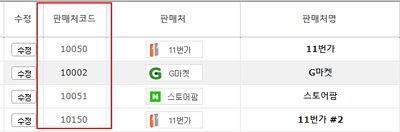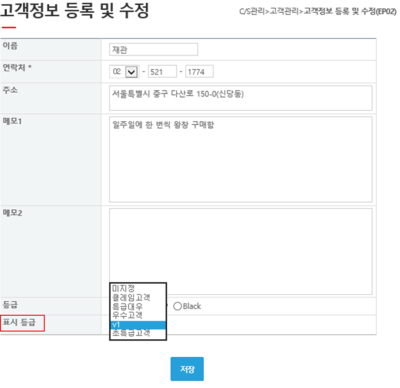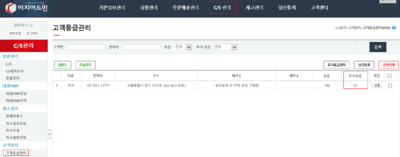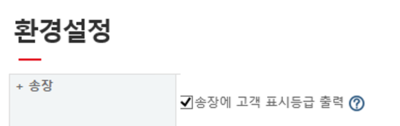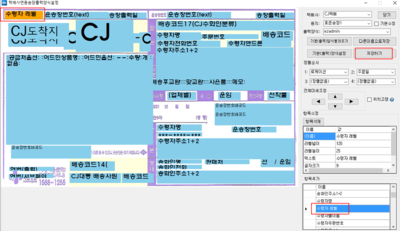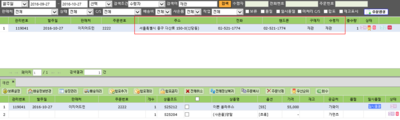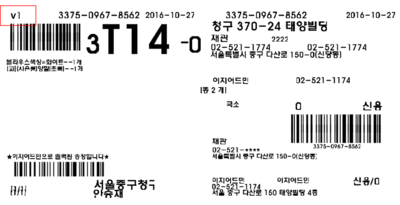"도서지역 설정방법"의 두 판 사이의 차이
둘러보기로 이동
검색으로 이동
| 36번째 줄: | 36번째 줄: | ||
2. 사용자 정의 판매처를 선택할 수 있습니다. | 2. 사용자 정의 판매처를 선택할 수 있습니다. | ||
* 사용자 정의 항목에 판매처코드를 입력할 수 있습니다. | * 사용자 정의 항목에 판매처코드를 입력할 수 있습니다. | ||
| + | * 판매처코드는 기본정보관리 중, 판매처목록에서 확인이 가능합니다. | ||
이지어드민웹 > 기본정보관리 > 판매처목록 | 이지어드민웹 > 기본정보관리 > 판매처목록 | ||
|| | || | ||
| 44번째 줄: | 45번째 줄: | ||
---- | ---- | ||
| + | |||
| + | ==<big>'''step 2. 우편번호 설정하기'''</big>== | ||
| + | |||
{|width="1200px" | {|width="1200px" | ||
|- | |- | ||
| 49번째 줄: | 53번째 줄: | ||
| − | + | 1. 기본(기본값) | |
|| | || | ||
| − | [[File: | + | [[File:gjlee007.jpg|thumb|400px|(확대하려면 클릭)]] |
|} | |} | ||
2018년 6월 4일 (월) 04:24 판
개요
|
도서지역 설정방법에서는 우편번호를 기준으로 도서지역을 판단하여 자동보류를 설정하거나 송장에 표시할 수 있도록 설정할 수 있습니다.
|
step 1. 적용 판매처 설정하기
|
|
|
이지어드민웹 > 기본정보관리 > 판매처목록 |
step 2. 우편번호 설정하기
|
|
|
|
|
|
step 2. 송장에 표시등급 출력되도록 설정하기
이지어드민웹 > 기본정보관리 > 환경설정 (+송장)
|
이지어드민웹 > 이지송장출력 > 화면하단 송장양식설정 클릭
|
|
|
step 3. 송장출력하기
이지어드민 > C/S관리 > CS창 > 검색 > 수령자명
|
|
|
관련 FAQ